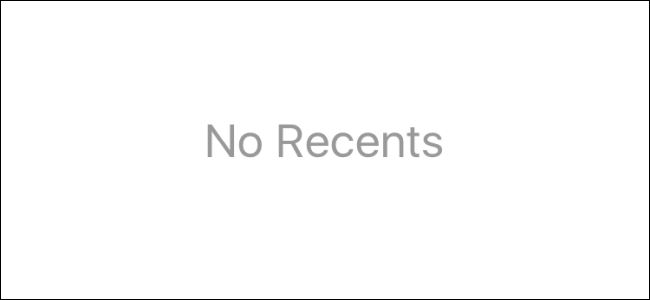Seu iPhone permite que você ligue para até cinco pessoas de uma vez, facilitando a configuração de uma chamada em conferência rápida. As outras pessoas não precisam de nada especial - apenas qualquer celular antigo ou telefone fixo.
Como adicionar participantes a uma chamada em conferência
Inicie a sua chamada em conferência ligando para um dos participantes normalmente a partir do aplicativo Discador. Você pode dizer à pessoa que adicionará mais pessoas à chamada.
Durante a chamada em seu iPhone, toque no botão “Adicionar chamada”. A primeira chamada será colocada em espera enquanto você faz a segunda chamada. Disque o número da segunda pessoa ou escolha-o em seus contatos.
Depois que a segunda pessoa atender a chamada, vocêveja a primeira chamada em espera e a segunda chamada ativa abaixo dela. Se você tiver os nomes das pessoas em seus contatos, seus nomes serão exibidos aqui. Caso contrário, você verá apenas seus números de telefone.
Toque no botão “Mesclar chamadas” e você terá uma chamada em conferência envolvendo você e as duas pessoas para as quais ligou.

Repita este processo várias vezes mais se vocêdeseja adicionar outros chamadores. Basta tocar em “Adicionar chamada”, discar para a próxima pessoa e tocar em “Mesclar chamadas” depois de atender. Você pode ligar para até cinco pessoas de uma vez. Para uma chamada em conferência envolvendo ainda mais pessoas, você precisará de um sistema de chamada em conferência mais avançado.
Se você receber uma chamada enquanto estiver em umchamada em conferência - ou qualquer outra chamada - você pode tocar no botão “Esperar e aceitar”. A chamada atual será colocada em espera e você atenderá a pessoa. Depois de tocar neste botão, você pode tocar em “Mesclar chamadas” para mesclar a pessoa que ligou para o seu número de telefone na chamada existente, como se você tivesse ligado para ela.
Não toque em “Finalizar e aceitar” ou seu iPhone irá encerrarsua chamada atual, desconectando todas as pessoas na chamada em conferência e aceite a nova chamada. Se você não quiser falar com a pessoa imediatamente, basta tocar em “Enviar para correio de voz”.

Como remover participantes e falar em particular
RELACIONADOS: Como ativar a chamada Wi-Fi no seu iPhone
Durante uma chamada em conferência, você pode tocar no botão azul “i” no canto superior direito da tela para ver uma lista dos participantes da chamada.
Para remover um participante da chamada, toque no botão “Encerrar”. Seu telefone vai desligar na cara deles.
Para falar em particular com alguém, toque em “Privado”botão. Os outros participantes serão colocados em espera e você poderá falar em particular com a pessoa selecionada. Toque em “Mesclar chamadas” quando terminar para mesclar a chamada privada de volta à chamada em conferência principal e falar com todos ao mesmo tempo.

O botão privado pode funcionar apenas em alguns celularesredes. Por exemplo, não funcionou com nosso iPhone em chamadas Wi-Fi e estava simplesmente desativado. Sua milhagem pode variar dependendo da sua operadora de celular e do tipo de rede disponível em sua área.
Outros truques de teleconferência do iPhone
Para silenciar o seu som durante a chamada em conferência, toqueo botão “Mudo”. Você poderá ouvir outras pessoas na chamada em conferência, mas elas não poderão ouvi-lo, a menos que você toque no botão "Mudo" novamente para reativar seu som.
Isso é particularmente útil com o modo alto-falante - toque em “Alto-falante” para habilitar o modo alto-falante.
Você também está livre para sair da tela de chamada e usaroutros aplicativos no telefone durante a chamada. Com o modo alto-falante habilitado, pressione o botão “Home” no seu iPhone. Você está livre para usar outros aplicativos (e até mesmo a Internet, se sua operadora oferecer suporte). Você verá uma barra verde "Toque para retornar para ligar" na parte superior da tela e pode tocar nela para retornar à tela de ligação a qualquer momento.

Quando terminar, você pode remover um dos participantespor um na tela de participantes com o botão "Encerrar" ou desligue todos de uma vez tocando no botão vermelho normal "Desligar" na parte inferior da tela de chamada.